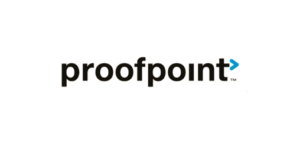Cómo configurar DKIM para Proofpoint Essentials
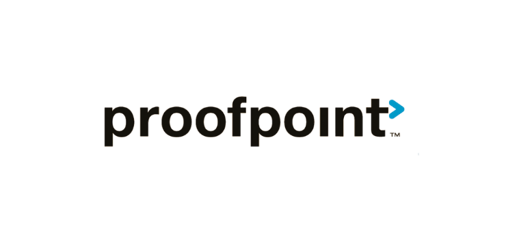
El DomainKeys Identified Mail (DKIM) es un sistema de autenticación de correo electrónico diseñado para detectar el suplantamiento de identidad en los correos electrónicos. Permite a las organizaciones asumir la responsabilidad de transmitir un mensaje, al mismo tiempo que proporciona un mecanismo para verificar que el mensaje no fue alterado durante su tránsito. DKIM utiliza firmas criptográficas e infraestructura de clave pública para verificar que un mensaje de correo electrónico no ha sido alterado durante su tránsito y que realmente proviene del remitente declarado. Los remitentes de correo electrónico pueden usar DKIM para firmar sus mensajes agregando un campo de encabezado DKIM-Firma a los mensajes. Los receptores de correo electrónico pueden luego utilizar la clave pública publicada en el DNS para verificar la firma y comprobar que el mensaje no ha sido alterado.
Pasos para configurar DKIM para Proofpoint Essentials.
Cada dominio que envía correos electrónicos puede configurarse individualmente para firmar los mensajes salientes con DKIM. Para habilitar esta función, deberá crear una nueva clave de firma, agregar la clave pública a su zona DNS y verificar que se haya agregado correctamente.
1. Navegue hasta Administración > Administración de Cuentas > Dominios.
2. Seleccione el dominio que desea configurar y haga clic en la elipsis vertical en el lado derecho de la tabla de dominios.
3. Haga clic en la opción etiquetada como Configurar DKIM.
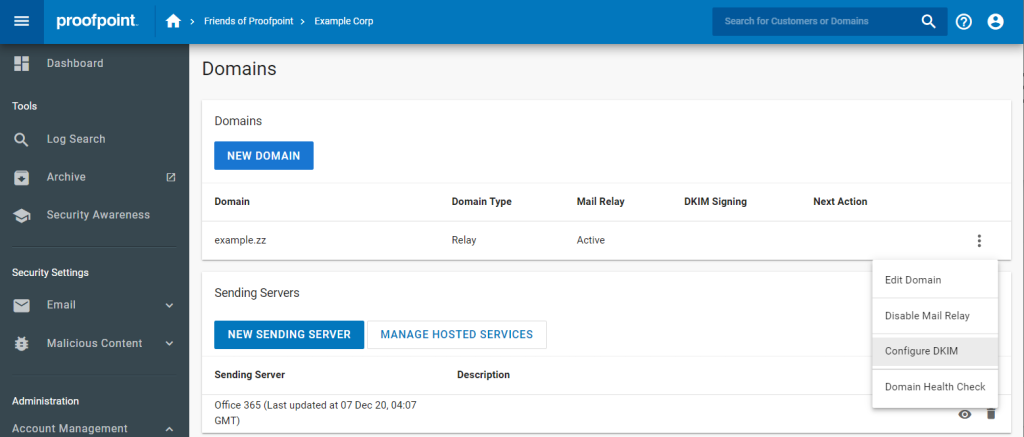
4. Aparecerá un panel en el lado derecho de la pantalla que muestra todas las claves DKIM configuradas actualmente. Si es la primera vez que configura DKIM, no se mostrará ninguna clave. Haga clic en Crear nueva clave de firma DKIM.
5. Aparecerá un formulario que le pedirá que especifique un selector. Un selector se utiliza para ubicar la clave pública en DNS y no es visible para los usuarios finales. Se proporciona un valor predeterminado, pero puede cambiarlo si lo desea. Haga clic en Crear.
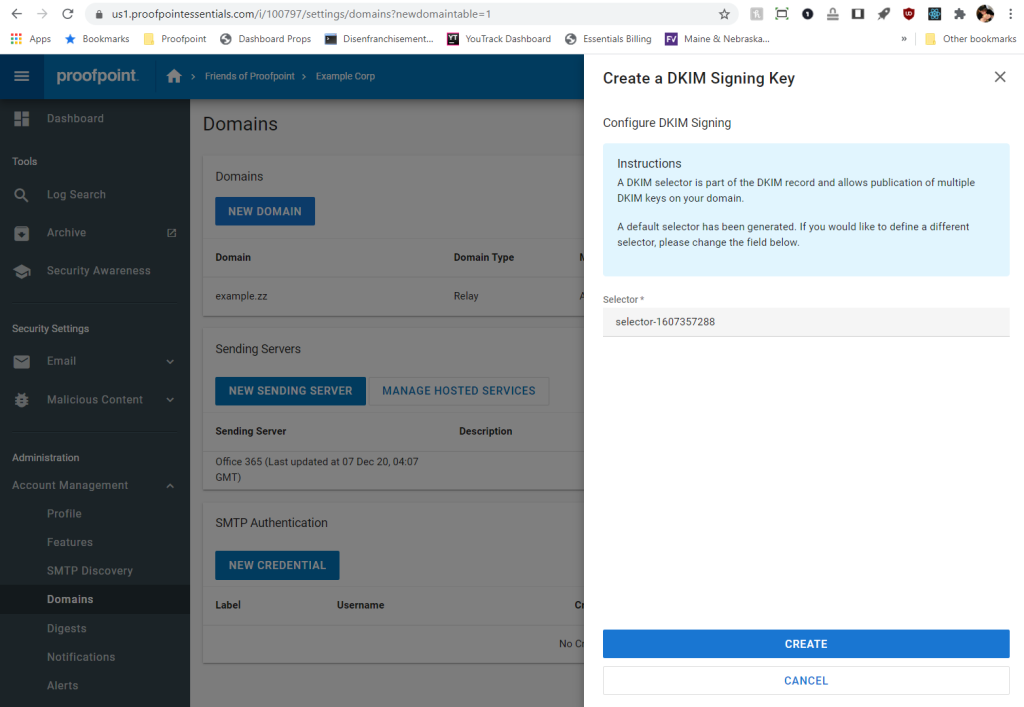
6. La pantalla resultante le proporcionará el nombre de host y el valor para su zona DNS. Normalmente, esto se hace en el sitio web de su registrador de dominio (GoDaddy, Dotster, Namecheap, etc.).
También se le brinda la oportunidad de guardar la clave privada en una ubicación segura, en caso de que la necesite en el futuro. Esta es la única vez que se mostrará este valor.
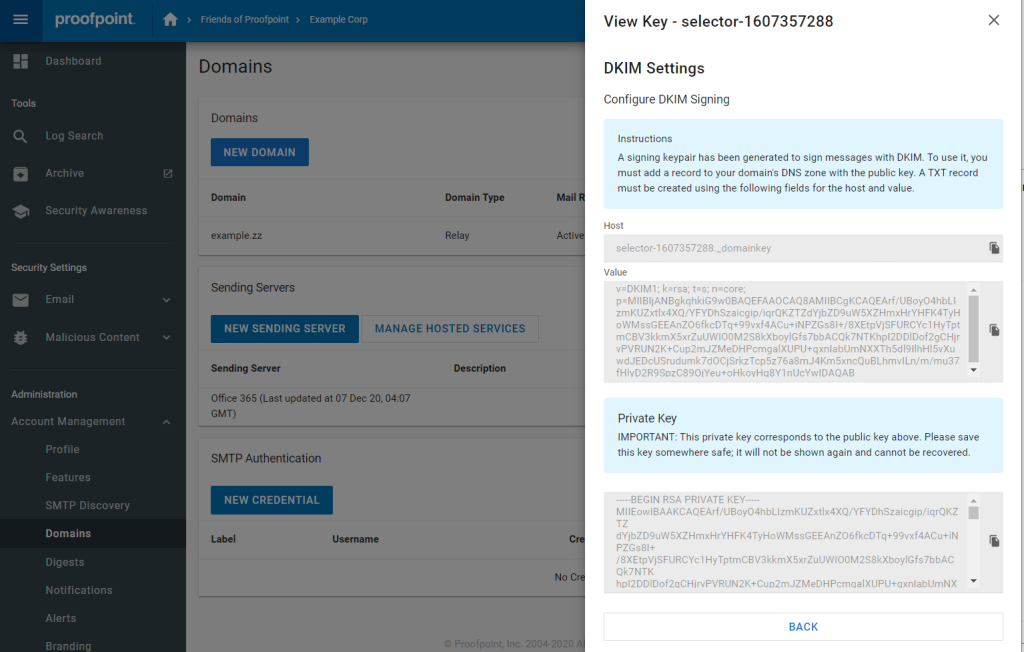
7. Una vez que haya hecho la adición en su zona DNS, Proofpoint Essentials deberá validar que el registro se haya agregado correctamente. Para hacerlo, haga clic en el botón Verificar clave en el menú contextual de la clave.
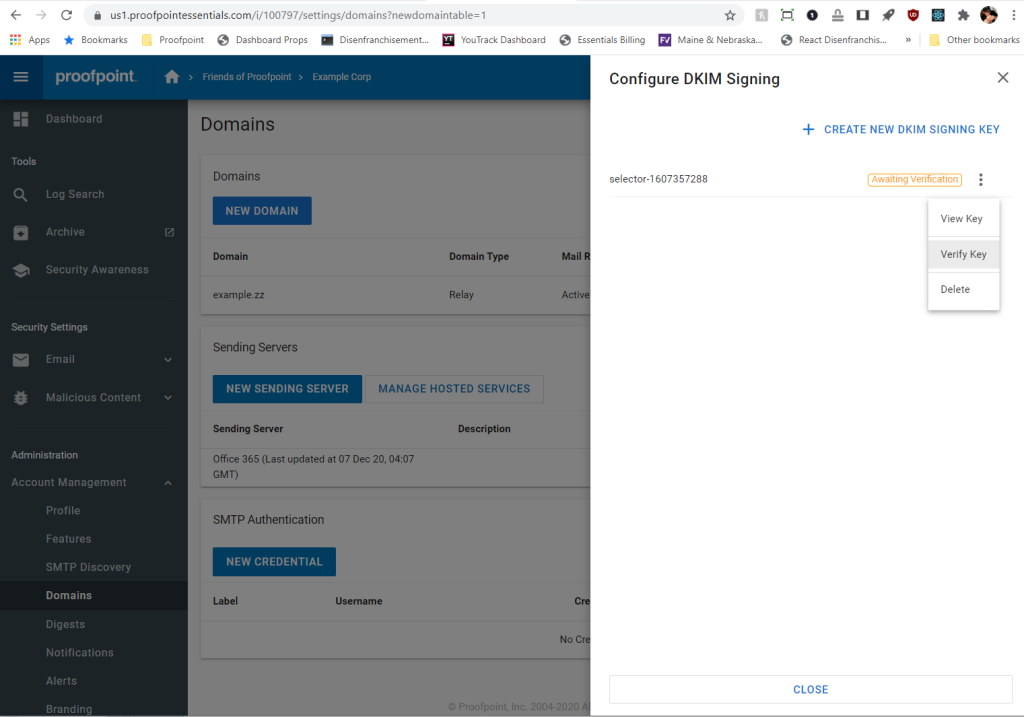
8. Una vez que la clave se haya verificado correctamente, la firma DKIM saliente se habilitará automáticamente para este dominio. Puede desactivar la firma en cualquier momento utilizando la elipsis vertical en el lado derecho de la tabla de dominios. Haga clic en la opción etiquetada como Desactivar DKIM.
Utilice nuestra herramienta gratuita de búsqueda de registros DKIM para validar el registro DKIM publicado.
Puede utilizar el DKIM Checker gratuito de Skysnag para comprobar el estado de su registro DKIM aquí
Habilite DMARC para sus dominios para protegerlos contra la suplantación de identidad. ¡Regístrese para una prueba gratuita hoy!